⚠️ Certains pays, notamment la France, ont établi comme exigence légale la présence d'une option permettant de refuser le consentement dès la première vue de la bannière.
- Vous pouvez désormais ajouter ce choix à vos bannières depuis la console Didomi, ce qui permettra à l'utilisateur de refuser le consentement au premier niveau de la notice lors de sa visite à votre site web ou application.
- Pour les applications, veuillez vous assurer que la version de votre SDK est au moins :
- 1.32.0 sur Android
- 1.43.0 sur iOS
- Toutes les nouvelles notices créées auront par défaut l'option permettant de refuser. Cependant, vous pouvez aussi modifier vos notices existantes dans la console.
Dans cet article, vous trouverez les étapes à suivre pour ajouter cette option à votre notice.
✅ Ajoutez l'option permettant de refuser
- Rendez-vous dans la console Didomi.
- Cliquez sur Consent Notices dans le menu de gauche.
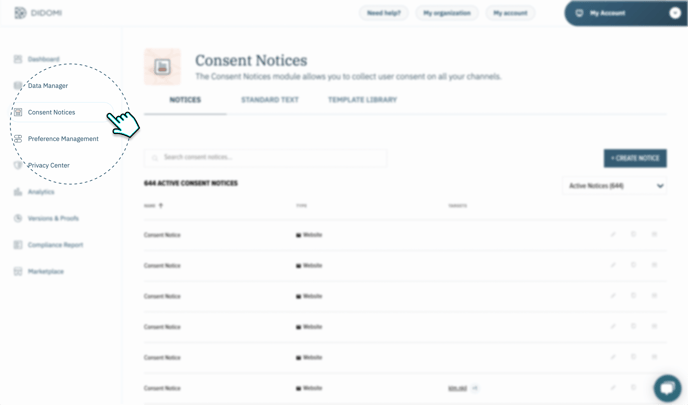
- Sélectionnez votre notice.
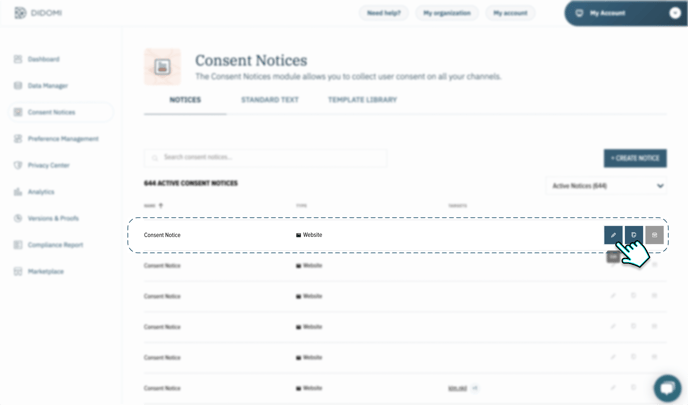
- Cliquez sur la quatrième étape BEHAVIOR.
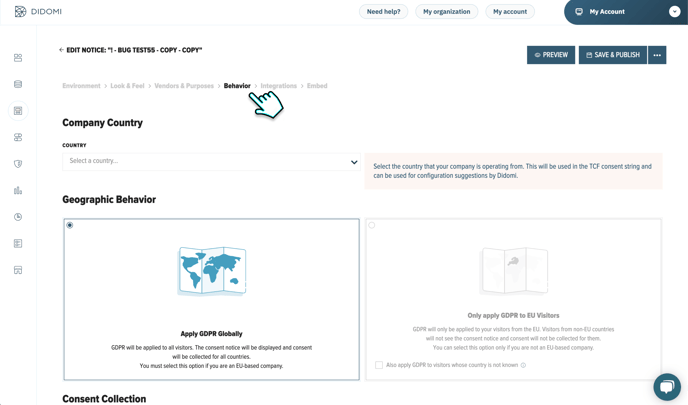
- Allez à la section Notice Buttons.
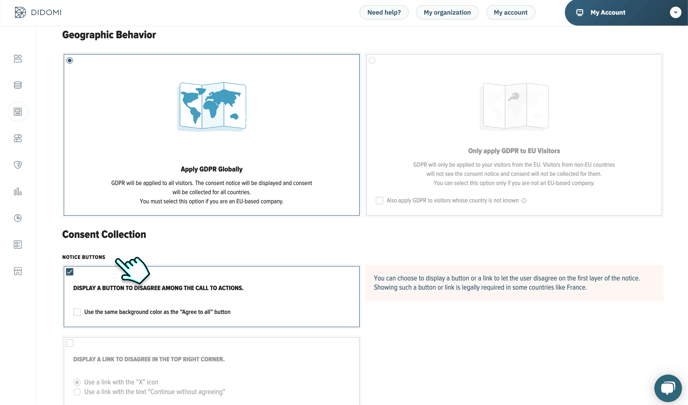
- Vous pouvez ajouter cette option de deux manières différentes :
- Vous pouvez choisir un bouton Refuser tout qui s'affichera à côté du bouton Accepter. Pour cela, sélectionnez l'option Disagree to all dans la console. (1)
- Ce bouton aura, par défaut, la même couleur que le bouton En savoir plus. Si vous voulez qu'il soit de la même couleur que le bouton Accepter, cochez la case correspondante. (2)
- Vous pouvez choisir un lien Continuer sans accepter au lieu d'un bouton. Pour cela, sélectionnez l'option Continue without agreeing dans la console. Ce lien s'affichera par défaut en haut de la notice. (3)
- Vous pouvez également ajouter une croix à votre notice
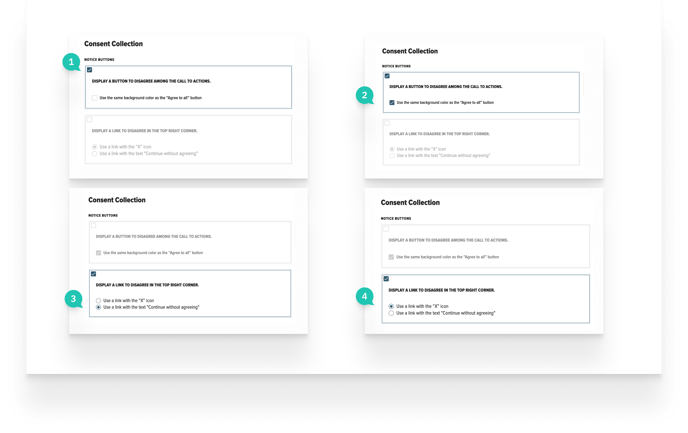
- Voici une notice avec le bouton Refuser tout :
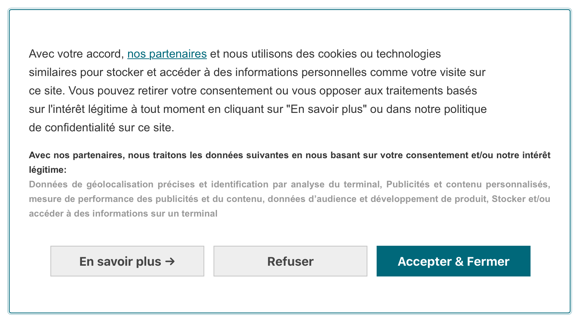
- Voici une notice avec le lien Continuer sans accepter :

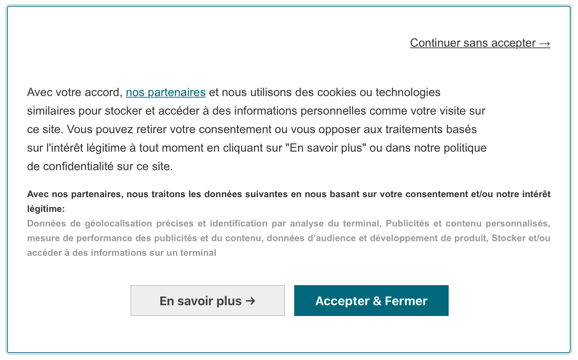
- Notez que vous pouvez modifier le texte du bouton Refuser avec la configuration "notice.content.deny". 📰 Vous pouvez consulter notre documentation pour obtenir plus de détails sur cette modification.
- Vous pouvez choisir de ne pas ajouter d'option permettant une action négative au premier niveau de la notice. Dans ce cas, l'utilisateur devra se rendre à la deuxième vue de la notice pour pouvoir refuser le consentement.
- Pour choisir cette alternative, sélectionnez l'option comme dans l'image ci-dessous :
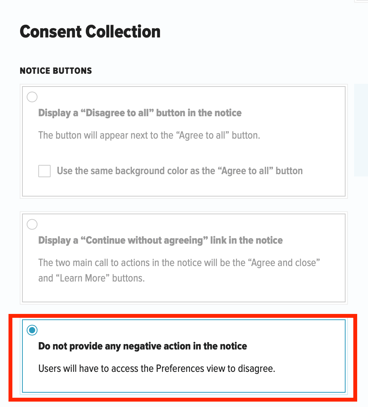
✅ Comportement de l'intérêt légitime quand l'utilisateur refuse
Vous avez l'option de laisser l'intérêt légitime activé même si l'utilisateur refuse sur la notice.
- Sélectionnez une ou les deux options disponibles dans la section Legitimate Interest de l'étape BEHAVIOR.
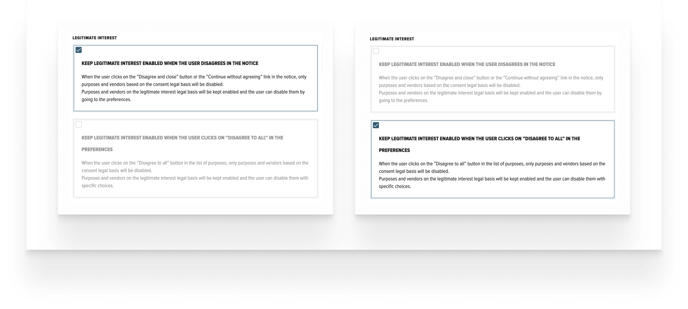
- Consultez cet article pour obtenir plus d'informations sur comment paramétrer le comportement de l'intérêt légitime.
- Cliquez sur SAVE lorsque vous avez fini et de publier vos changements.
- ⚠️ Afin de désactiver l'intérêt légitime dès qu'un utilisateur refuse, aucune de ces deux options ne doit être sélectionnée.